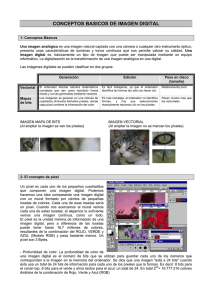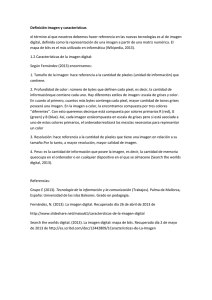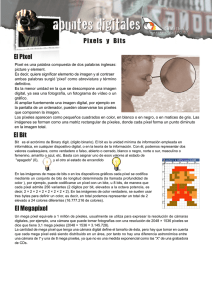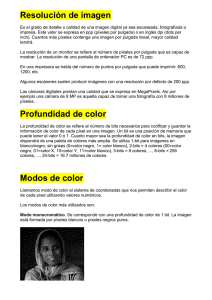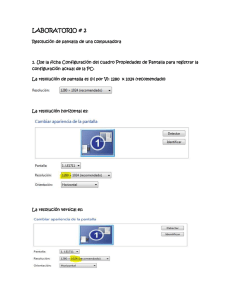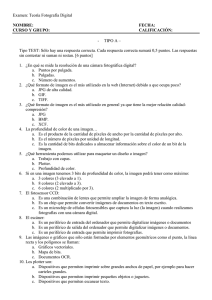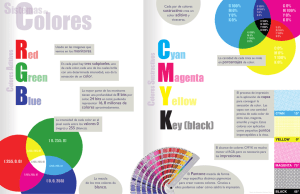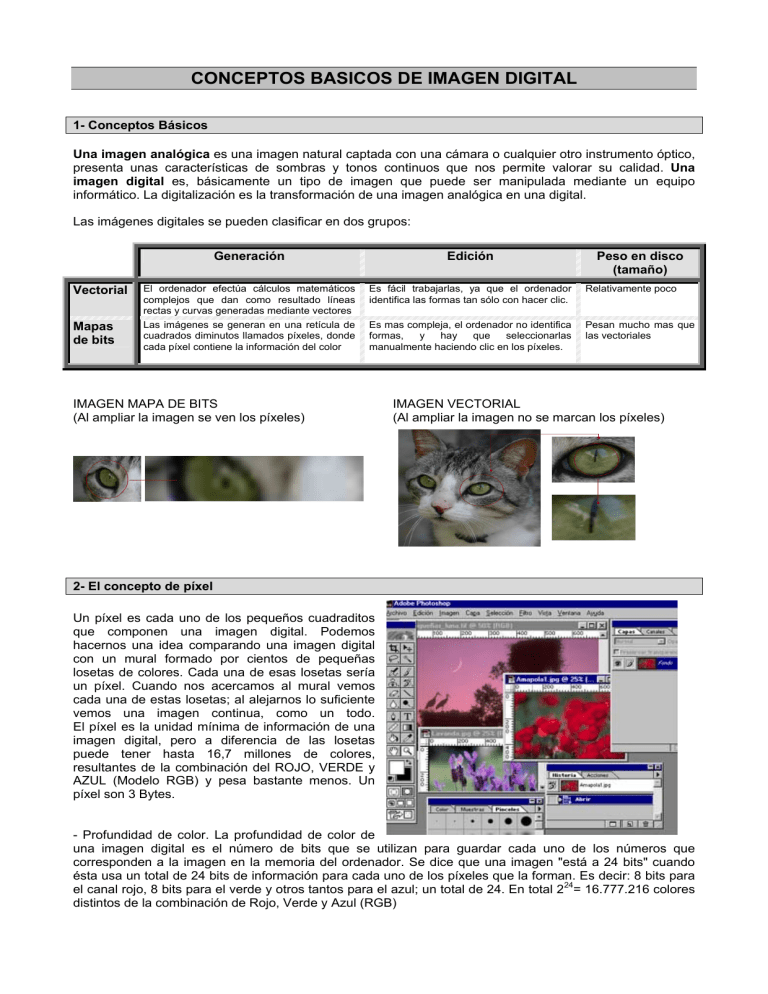
CONCEPTOS BASICOS DE IMAGEN DIGITAL 1- Conceptos Básicos Una imagen analógica es una imagen natural captada con una cámara o cualquier otro instrumento óptico, presenta unas características de sombras y tonos continuos que nos permite valorar su calidad. Una imagen digital es, básicamente un tipo de imagen que puede ser manipulada mediante un equipo informático. La digitalización es la transformación de una imagen analógica en una digital. Las imágenes digitales se pueden clasificar en dos grupos: Generación Edición Vectorial El ordenador efectúa cálculos matemáticos complejos que dan como resultado líneas rectas y curvas generadas mediante vectores Es fácil trabajarlas, ya que el ordenador identifica las formas tan sólo con hacer clic. Relativamente poco Mapas de bits Las imágenes se generan en una retícula de cuadrados diminutos llamados píxeles, donde cada píxel contiene la información del color Es mas compleja, el ordenador no identifica formas, y hay que seleccionarlas manualmente haciendo clic en los píxeles. Pesan mucho mas que las vectoriales IMAGEN MAPA DE BITS (Al ampliar la imagen se ven los píxeles) Peso en disco (tamaño) IMAGEN VECTORIAL (Al ampliar la imagen no se marcan los píxeles) 2- El concepto de píxel Un píxel es cada uno de los pequeños cuadraditos que componen una imagen digital. Podemos hacernos una idea comparando una imagen digital con un mural formado por cientos de pequeñas losetas de colores. Cada una de esas losetas sería un píxel. Cuando nos acercamos al mural vemos cada una de estas losetas; al alejarnos lo suficiente vemos una imagen continua, como un todo. El píxel es la unidad mínima de información de una imagen digital, pero a diferencia de las losetas puede tener hasta 16,7 millones de colores, resultantes de la combinación del ROJO, VERDE y AZUL (Modelo RGB) y pesa bastante menos. Un píxel son 3 Bytes. - Profundidad de color. La profundidad de color de una imagen digital es el número de bits que se utilizan para guardar cada uno de los números que corresponden a la imagen en la memoria del ordenador. Se dice que una imagen "está a 24 bits" cuando ésta usa un total de 24 bits de información para cada uno de los píxeles que la forman. Es decir: 8 bits para el canal rojo, 8 bits para el verde y otros tantos para el azul; un total de 24. En total 224= 16.777.216 colores distintos de la combinación de Rojo, Verde y Azul (RGB) 3- Tamaño y resolución de la imagen El tamaño de una imagen describe sus dimensiones físicas y se mide en píxeles. Cuando alguien dice que tiene una imagen de 800x600 píxeles podemos hacernos una idea exacta de su tamaño. Pero, en realidad, ¿cuánto mide un píxel? Pues como no podía ser de otro modo... depende. Depende de la resolución del dispositivo en que lo visionemos. La resolución nos indica el número de píxeles que caben en cada unidad de longitud. Suele indicarse en píxeles por pulgada (ppp), aunque afortunadamente ya se empieza a utilizar los puntos por centímetro. Supongamos que nuestra impresora tiene una resolución de 300 ppp. Si imprimimos en ella una imagen de 1.500x900 píxeles el tamaño de la imagen ocupará en el papel 5x3 pulgadas. Si disminuyéramos la resolución de salida a 150 ppp, el tamaño físico de la impresión se multiplicaría por dos. Asumiendo que una imagen tenga un tamaño fijo, al aumentar su resolución disminuye su tamaño impreso y viceversa. La resolución es muy importante, ya que una imagen puede tener buen aspecto al imprimirla con el tamaño de un sello, pero ya ser evidente que la imagen está formada por “losetas” cuando la imprimimos a un tamaño mayor. A este efecto se le llama pixelado. 4- Cambiando la resolución de impresión Cuando imprimimos una imagen, una resolución mayor equivale a una imagen más nítida. Al existir mayor número de “losetas” necesitamos alejarnos menos para evitar el efecto de “embaldosado”. Sin embargo, al aumentar la resolución hemos visto que el tamaño de impresión disminuye. La única forma de conseguir un tamaño de impresión grande a resoluciones altas es que el tamaño real de la imagen sea también grande. Los programas de edición de fotografías nos permiten cambiar el tamaño y la resolución de una imagen. En esta imagen vemos el menú de cambio de tamaño de imagen de Photoshop. El área superior permite cambiar las dimensiones en diferentes unidades (para la web es mejor trabajar en píxeles). La línea negra con el lazo indica que con cambiar una de las medidas de la imagen la otra cambiará proporcionalmente (para ello deberá estar selecionada la opción restringir proporciones de la parte inferior). 5- La resolución perfecta No existe. Dependerá del fin al que destinemos la fotografía y de la calidad que deseemos. Para artes gráficas, resoluciones de 300 ppp dan los resultados que vemos en los libros de fotografía y revistas de calidad. Los periódicos trabajan con resoluciones que rara vez superan los 100 ppp, las impresoras domésticas suelen dar buenos resultados a 200 ppp, los monitores tienen resoluciones de 72 a 96ppp... Pero, ¿qué sucede si no tenemos píxeles suficientes para rellenar la superficie que deseamos con la resolución que estimemos adecuada? Pues que deberemos optar por imprimirla pequeña y definida o bien grande y menos definida. Desde luego la opción de cambiar el tamaño de la imagen no solucionará el problema. Los programas de retoque no pueden inventarse cosas que no están en el archivo original. Aumentar una imagen por encima de un 120% del tamaño original suele proporcionar imágenes de pobre calidad. Cuestión distinta es si nos sobran píxeles y queremos disminuir el tamaño o resolución de la imagen. En este caso el programa tendrá en cuenta el color del píxel que le sobra y modificará los adyacentes para que se note menos su ausencia. Esto, como ya hemos dicho, crea una pérdida de nitidez que se puede paliar con un filtro de enfoque (da mejores resultados aplicar porcentajes pequeños de un 15-20%, con radios de 1 píxel y con umbral 0 varias veces, que porcentajes y radios mayores una sola vez). 6- Formatos de archivo gráfico Un formato gráfico define la manera en que se guarda una imagen y toda la información relacionada con la misma. Cada formato tiene sus ventajas e inconvenientes. Unos no admiten más de 256 colores, otros admiten una gran compresión... Veamos los más frecuentes: BMP: Es el formato nativo de Windows. Cualquier aplicación será capaz de reconocerlo. Admite hasta 16,7 millones de colores pero el tamaño de los archivos que genera es enorme para casi cualquier uso. GIF: Formato muy utilizado en Internet para la creación de textos y gráficos gracias a su pequeño tamaño. Su inconveniente es que admite tan sólo 256 colores. El formato 89a permite guardar archivos con opciones de transparencia. TIFF: Es el formato elegido para los trabajos de gran calidad de imprenta. Admite compresión sin perdida de calidad (LZW) y es leído tanto por sistemas PC como Mac. JPEG: Es el formato de compresión de imágenes más eficiente de la actualidad. Al guardar una imagen en este formato debemos de especificar la cantidad de compresión a emplear. Cuanto mayor sea ésta, mayor pérdida de información tendremos, pero los archivos serán menores. Incluso en relaciones de compresión bajas existe pérdida de calidad, aunque ésta suele ser inapreciable en los monitores e impresoras actuales. Es el formato utilizado para publicar en páginas web y para enviar por correo electrónico, debido a su menor tamaño en Kbs que consigue la compresión. PNG: otro de los formatos de Internet, aunque no tan popular como los dos anteriores. Ha sido concebido como el sustituto de GIF, incrementando su profundidad de color (hasta los 48 bits) y usando un mecanismo de compresión sin pérdidas mejorado. PSD: se trata del formato nativo del conocido programa de retoque fotográfico Photoshop. Admite capas, texto y almacena el estado de edición / manipulación en que puede haber quedado una imagen. Permite almacenar las imágenes con la calidad más alta, aunque a costa del uso de un gran espacio en disco. Estas son las principales características de los formatos mencionados... Compresión / Profundidad de Formato Uso típico Tipo color Opcional / Sin Imágenes de alta calidad, cámaras digitales, TIFF 1 a 64 bits pérdidas escáneres, impresión RAW Sin pérdidas 48 bits Cámaras digitales Cámaras digitales, Internet, impresión, JPEG Con pérdidas 8 o 24 bits intercambio de imágenes Internet, imágenes de reducido tamaño, GIF Sin pérdidas 1 a 8 bits logos... PNG Sin pérdidas 1 a 48 bits Internet, gráficos, iconografía software PSD Sin pérdidas 1 a 64 bits Edición y manipulación Resolución 2272 x 1704 2272 x 1704 2272 x 1704 2272 x 1704 Calidad RAW Superfina Fina Normal Tamaño de la imagen 3780 KB 2002 KB 1116 KB 556 KB En una tarjeta de 256 MB caben... 65 123 222 443 1600 x 1200 1600 x 1200 1600 x 1200 1024 x 768 1024 x 768 1024 x 768 Superfina Fina Normal Superfina Fina Normal 1002 KB 558 KB 278 KB 570 KB 320 KB 170 KB 246 440 868 431 762 1390 Ejemplo práctico A continuación se incluye un ejemplo en el que podrá verse el efecto de la compresión con pérdidas y la variación de este último (el efecto) en función de la calidad (y, por tanto, del nivel de pérdidas). Formato: TIFF (LZW) Resolución: 250 x 334pixels Tamaño: 171 KB Formato: JPEG (calidad alta) Resolución: 250 x 334 pixels Tamaño: 38 KB Formato: JPEG (calidad baja) Resolución: 250 x 334 pixels Tamaño: 26 KB Formato: JPEG (calidad máxima) Resolución: 250 x 334 pixels Tamaño: 53 KB Formato: JPEG (calidad media) Resolución: 250 x 334 pixels Tamaño: 30 KB Ejercicios: 1) Calcula la resolución en ppp (1 pulgada 2,54 cm) de una fotografía de medidas físicas 10 cm x15 cm, en la que su tamaño es de 2271x1513 píxeles. 2) Si tenemos una imagen de 800x600 píxels y la imprimimos en un formato DIN-A4 (29,7x21 cm) ¿Qué resolución de imagen estaremos usando? ¿Se verá correctamente la imagen impresa? 3) Enumera las ventajas e inconvenientes de cada uno de los formatos de imagen digital